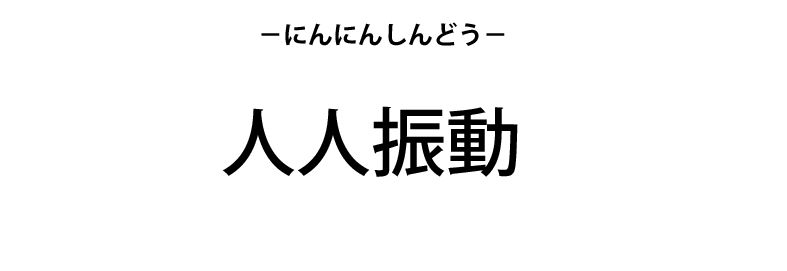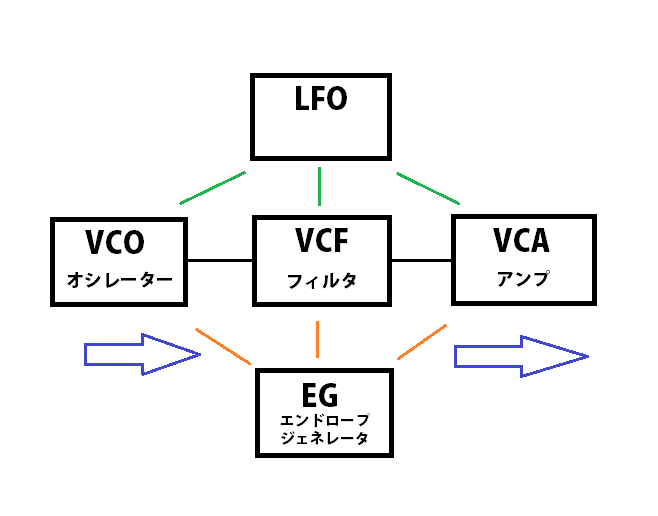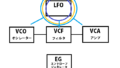minilogue 買ったけどあんま使い方分からないから、プリセットでなんとなく使ってる。。
と言う人も多いのではないでしょうか?
1度理解すれば簡単なので、どの部分が何をやってるのかを知ってminilogueを使いこなしましょう!ここでは、minilogue の構造を簡単にまとめていますが、めんどくせ!と言う方は、直にそれぞれの記事を読んでもらっても大丈夫です。徐々に足していってます。

minilogue XD の使い方
シンセの構造を理解しよう
構造とかめんどくせえって人もいると思いますが(僕も昔は面倒でした)、理解しておくと音を聴いただけで、大体の設定が分かるようになります。
minilogue のようなアナログシンセは簡単なので、サラッと勉強してしまいましょう。
オシレーターとフィルタの働きを理解しよう
オシレータ(赤枠)は発振器で、ある振動(音)を発生させます。
フィルタ(黄枠)では音色を作り出します。
下の記事で動画付きで解説しています。
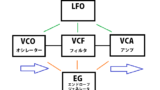
AMP EG/ EG(エンドロープジェネレータ)の使い方
AMP EGは音量をコントロールする場所です。
例えばピアノを鳴らした場合、最初の音が大きくてドンドン音は小さく鳴って行きます。カスタネットを鳴らしたら、音はすぐになくなってしまいます。
バイオリンは音の立ち上がりが少し遅くて、弾き方によっては一定の音量を保ちますね。
そのように音の形を作っていきます。
EG
EGはエフェクトみたいな感じで、VCAで作った音をさらに変化させます。
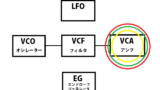
LFOの使い方
LFOはLow Frequency Oscillator の略で、日本語に訳すと『低周波発振器』になります。
低周波発振器の名の通り、耳に聞こえないほどの低周波を出すオシレーターです。
このLFOで何をするかと言うと作った波形をLFOでビブラートをかけたり、音色に時間変化を与えたり出来ます。
動画では、各機能で波形や周波数がどう変化するのかが見れます。これもLFOの機能自体が分かってないと不明なので、記事を読んでください。
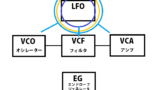
プログラムの設定から学ぶ
上の記事を読んでもらったらあとはいじって覚えるだけですが、なかなか最初は難しいです。
なので、プログラムで好きな音を探して、その設定を元にいじって覚える。というのがいいです。
おそらく上の記事を読んでくれていたら、大体わかってると思います。
ゼロから作る
これは、自分で最初から作る方法です。
自分で音作りをしたい場合プログラムからはじめると、パネルのノブの設定とは違う、そのプログラムの設定が反映されています。
そのままだと、どこがどうなってるのか分からないので、パネル・ロード機能を使うかプログラムの音色の初期化をしましょう。
パネル・ロード機能
プログラムを選んだ際は現在のノブの位置などは反映されていません。
ですので、パネル・ロード機能を使って現在のノブの位置に音色を反映させることが出来ます。
SHIFTボタンを押しながらPLAYボタンを押すと、パネル・ロード機能が有効になります。
音色にパネルの設定が反映され、ディスプレイに“Load Panel”と表示されます。
マニュアルP.15
プログラムの音色の初期化
現在選ばれているプログラムを初期化します(INITIALIZE/イニシャライズ)。
1. EDIT → ボタン13
2. PROGRAM/VALUEノブを回すと、ディスプレイに“Press WRITE”と表示されます。
3. WRITEボタンを押すとプログラムが初期化されます。その後ディスプレイに“Initialized”と表示され
ます。
※セーブしなければ、元の音は消えないので、安心してください。
MULTI ENGINE(マルチ・エンジン)ユーザーオシレーターの音源を使おう
minilogue xd にはマルチエンジンが搭載されていて、ノイズとかあるのですが、その中のユーザーオシレーターではプログラミングした音源を読み込むことができます。
なかなか一般の人ではプログラミングはかけませんが、一部の人は音源を制作し公表しています。
無料のものもあるので試してみてはいかがでしょうか?
コルグの公式ページでの紹介

色々な音源をまとめてくれた人がいました
KORG SDK User Oscillators and Effects for Prologue and Minilogue XD
まとめ
改めて理解すると、凄く簡単ではないでしょうか?
シンプルイズベスト!
minilogue 最高♪